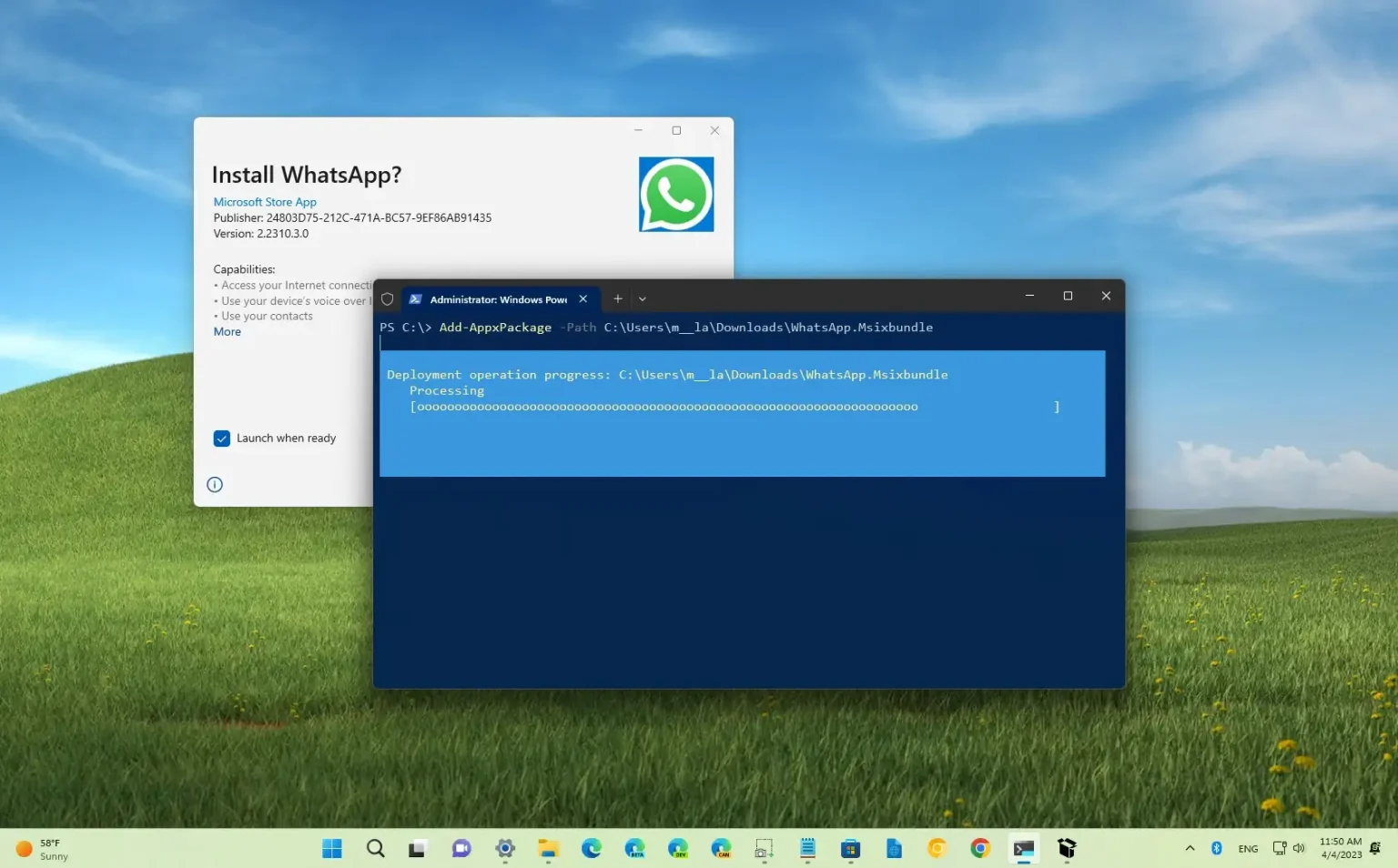- Pour installer une application msixbundle sur Windows 11, double-cliquez sur le « msixbundle » fichier (ou « appxbundle », « msix » et « appx ») et cliquez sur « Installer. »
- Si vous rencontrez des problèmes, téléchargez et installez le « Installateur d'application » depuis le Microsoft Store, puis essayez d'installer le « msixbundle » application.
- Une autre façon de charger des applications, ouvrez PowerShell (administrateur) et exécutez le « Add-AppxPackage -Chemin C:\Chemin\App-Package.msixbundle » commande. Cela fonctionnera également pour les extensions « appxbundle », « msix » ou « appx ».
Sous Windows 11 (et 10), les fichiers au format « msixbundle » sont des packages que les développeurs créent à l'aide de MSIX Packing Tool qui contiennent les fichiers d'installation des applications, similaires au format de fichier « exe » existant.
En plus du format « msixbundle », la plateforme propose également d'autres types de packages, notamment « appxbundle », « msix » et « appx ». Ces packages sont similaires, mais ils décrivent des offres groupées différentes. Par exemple, le format « msixbundle » ou « appxbundle » contient plusieurs packages d'applications pour prendre en charge différentes architectures, telles que x86, x64 et ARM. En revanche, le « msix » ou « appx » contient les fichiers d'application mais pour une architecture spécifique comme x86 ou x64.
Il s'agit généralement du format de choix pour regrouper une application dans un seul package qui est ensuite soumis à Microsoft pour distribuer l'application via le Microsoft Store. Cependant, Windows 11 vous permet également de charger les packages « msixbundle », « appxbundle », « msix » et « appx » en dehors de l'App Store via App Installer ou PowerShell.
Ce guide vous apprendra les étapes pour installer une application au format « msixbundle » sur Windows 11. Vous pouvez également vous référer à ces instructions pour Windows 10.
Installer les applications msixbundle sur Windows 11
Pour installer des applications regroupées sous msixbundle sur Windows 11, procédez comme suit :
-
Ouvrir Explorateur de fichiers sous Windows 11.
-
Ouvrez l'emplacement du dossier avec le package d'application.
-
Double-cliquez sur le fichier « msixbundle » (ou « appxbundle », « msix » et « appx »).
-
Clique le Installer bouton.
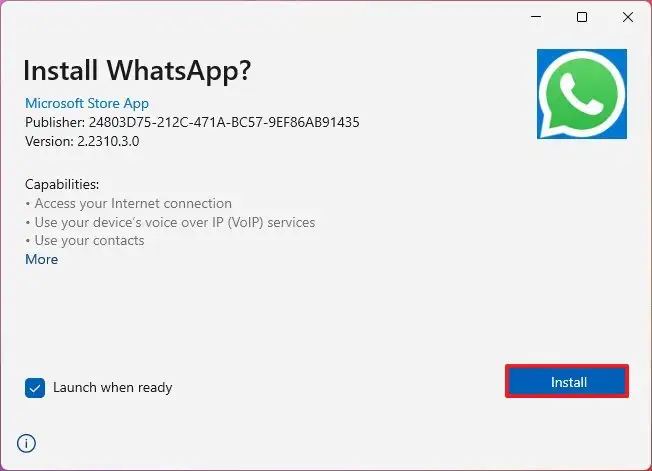
-
(Facultatif) Cliquez sur le Lancement bouton.
Une fois les étapes terminées, l’application s’installera sur Windows 11.
Vous pouvez également lancer le programme d'installation de l'application pour réinstaller l'application.
Si vous ne pouvez pas utiliser cette méthode, il est probable que la dernière version du « Installateur d'application » n'est pas disponible sur l'ordinateur. Tu peux téléchargez et installez le programme d'installation de l'application depuis le MicrosoftStore. Vous devrez peut-être également activer la fonctionnalité Mode développeur sur Windows 11 si vous ne parvenez pas à installer le package d'application.
Installer les applications msixbundle à partir de PowerShell
Pour installer une application msixbundle avec PowerShell sur Windows 11, procédez comme suit :
-
Ouvrir Commencer.
-
Rechercher PowerShellcliquez avec le bouton droit sur le premier résultat et choisissez le Exécuter en tant qu'administrateur option.
-
Tapez la commande suivante pour installer un package msixbundle sur Windows 11 et appuyez sur Entrer:
Add-AppxPackage -Path C:\Path\App-Package.msixbundle
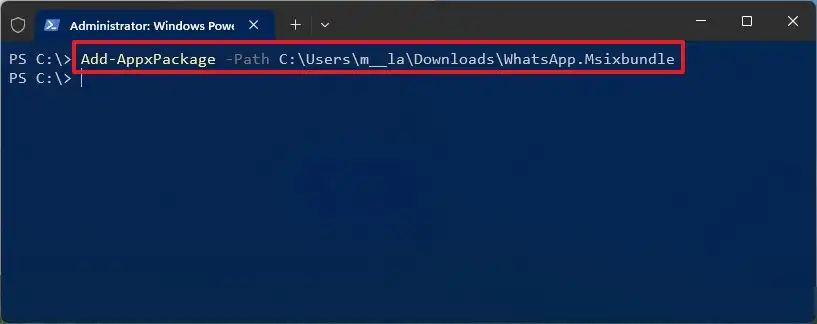
Dans la commande, changez
C:\Path\App-Package.msixbundlepour le chemin et le nom réels du bundle d'applications, qui peuvent inclure l'extension « msixbundle », « appxbundle », « msix » ou « appx ».
Une fois les étapes terminées, la commande PowerShell déclenchera l'installation de l'application.
Pourquoi vous pouvez faire confiance à Winfix.net
Je combine les connaissances d'experts avec des conseils centrés sur l'utilisateur, des recherches et des tests rigoureux pour garantir que vous recevez des guides techniques fiables et faciles à suivre. Examinez le processus de publication.